Configurar una eSIM de Yoho Mobile en tu iPhone puede sonar complicado, pero en realidad es bastante sencillo. No se requiere un título técnico ni un destornillador. Toca aquí, escanea un código allá, y tu teléfono se conecta como por arte de magia (pero en realidad, es solo buena tecnología).
Para obtener pasos completos, consejos y capturas de pantalla, consulta nuestro artículo completo; te guiará a través de todo y te ahorrará tiempo.
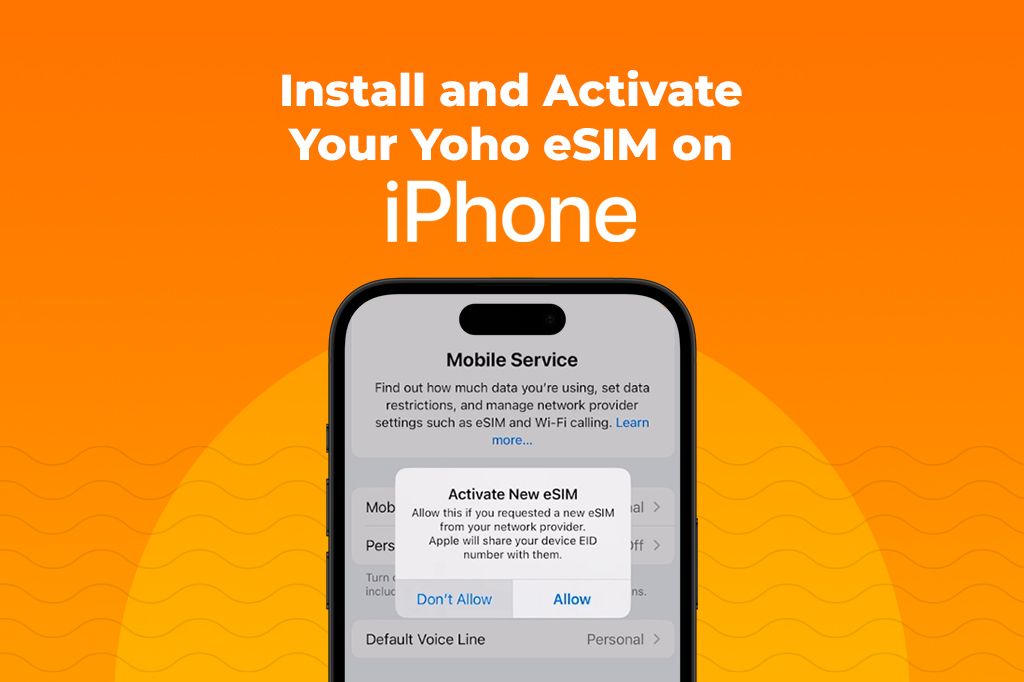
¿Es tu iPhone Compatible con la eSIM de Yoho?
Antes de empezar, asegúrate de que tu iPhone está listo. Esto es lo que necesitas tener antes de activar tu eSIM de Yoho:
- Tu iPhone está desbloqueado
- Estás conectado a Wi-Fi o datos móviles
- Tienes una cuenta de Yoho y tu código QR de activación o información manual
Para usar las eSIM de Yoho, tu iPhone necesita ser compatible con la tecnología eSIM y estar desbloqueado por el operador. No todos los iPhones son compatibles con eSIM, por lo que es esencial confirmarlo antes de intentar configurarla. Puedes comprobar si tu iPhone es compatible yendo a Ajustes > General > Información y buscando la sección “SIM digital” o “SIM disponible”. Si la ves, tu dispositivo está listo para usar Yoho Mobile.
iPhones con Soporte para eSIM
iPhones con Dual SIM (nano-SIM + eSIM):
- iPhone XR
- iPhone XS y iPhone XS Max
- iPhone 11, 11 Pro y 11 Pro Max
- iPhone SE (2.ª generación, 2020)
- iPhone SE (3.ª generación, 2022)
- iPhone 12, 12 mini, 12 Pro y 12 Pro Max
- iPhone 13, 13 mini, 13 Pro y 13 Pro Max
- iPhone 14 y posteriores son compatibles con eSIM. Las versiones de EE. UU. no tienen bandeja de SIM física y son solo eSIM, mientras que las versiones internacionales incluyen ranuras tanto para eSIM como para nano-SIM.
iPhones solo con eSIM (Sin ranura para SIM física — solo modelos de EE. UU.):
- iPhone 14, 14 Plus, 14 Pro, 14 Pro Max (solo versiones de EE. UU.)
- iPhone 15, 15 Plus, 15 Pro, 15 Pro Max (EE. UU. y algunas otras regiones)
iPads con Soporte para eSIM
Estos iPads con conexión celular admiten eSIM (deben ser modelos Wi-Fi + Cellular):
- iPad Pro de 12,9 pulgadas (3.ª generación y posteriores)
- iPad Pro de 11 pulgadas (1.ª generación y posteriores)
- iPad Air (3.ª generación y posteriores)
- iPad (7.ª generación y posteriores)
- iPad mini (5.ª generación y posteriores)
Apple Watch con eSIM (para modelos Cellular)
Los modelos de Apple Watch con GPS + Cellular admiten eSIM (a través de la eSIM integrada):
- Apple Watch Series 3 (GPS + Cellular)
- Apple Watch Series 4 a Series 9 (GPS + Cellular)
- Apple Watch SE (1.ª y 2.ª generación – GPS + Cellular)
- Apple Watch Ultra y Ultra 2
Requisitos Importantes
- Tu dispositivo debe estar desbloqueado por el operador.
- Tu operador o proveedor de eSIM debe admitir la activación de eSIM en tu modelo.
- Para iPhones, comprueba la compatibilidad yendo a:
- Ajustes > General > Información
- Busca "SIM digital" o "SIM disponible"
- Bajo "Bloqueo de operador", debe decir "Sin restricciones de SIM"
Para obtener una lista completa de dispositivos compatibles, visita la página oficial de compatibilidad con eSIM de Yoho Mobile.
Consejo Práctico: No te Saltes Este Paso
Antes de instalar tu eSIM de Yoho Mobile, es importante no saltarse un paso crucial: asegurarse de que tu iPhone no está restringido por operador o región.
Muchas personas asumen que los iPhones más nuevos funcionan automáticamente con eSIM, pero eso no siempre es cierto. Algunos dispositivos están bloqueados a un operador específico, lo que significa que solo pueden usar eSIM de ese proveedor. Otros, especialmente los vendidos en ciertos países, pueden tener la funcionalidad de eSIM completamente deshabilitada.
Para evitar problemas como instalaciones fallidas o falta de servicio mientras viajas, verifica que esté completamente desbloqueado. Puedes confirmarlo yendo a Ajustes > General > Información. Bajo “Bloqueo de operador”, debe decir “Sin restricciones de SIM”. También deberías ver un número IMEI listado bajo “SIM digital” o “SIM disponible”. Si falta alguno de estos, tu dispositivo podría no estar listo para usar eSIM.
Para obtener una lista completa de iPhones compatibles y limitaciones regionales, visita la página oficial de soporte de Apple sobre eSIM.
Prueba Antes de Comprometerte con Yoho Mobile
Antes de comprar una eSIM de Yoho Mobile, es una buena idea probar si tu dispositivo funciona bien con el servicio. Yoho ofrece una prueba gratuita de eSIM para que puedas comprobar la compatibilidad y el rendimiento de la red sin coste alguno. Esta prueba te permite ver si tu teléfono puede descargar, instalar y activar una eSIM, y si los datos móviles funcionan en tu zona o donde planeas ir.
Simplemente visita la Guía de Prueba Gratuita de eSIM de Yoho Mobile y sigue los pasos para configurarla. Es una forma sencilla de asegurarte de que todo funciona antes de comprometerte. Además, te ayuda a familiarizarte con cómo funcionan las eSIM. Una vez que estés listo para comprar, usa el código YOHO12 al finalizar la compra para obtener un 12% de descuento en todas tus compras.
Qué Hacer Si tu iPhone No es Compatible
Si tu iPhone no es compatible con eSIM o está bloqueado a un operador específico, todavía hay varias formas de mantenerse conectado mientras viajas.
Para modelos de iPhone más antiguos como el iPhone 8, 7 o 6, que no son compatibles con eSIM, puedes usar una tarjeta SIM física de un operador local en tu destino o pedir una SIM internacional antes de tu viaje.
Si viajas con frecuencia o quieres gestionar varios planes de datos, podrías considerar actualizar a un iPhone más nuevo. Los modelos a partir del iPhone XR, XS y SE (2.ª generación) admiten eSIM.
Si ninguna de estas opciones te funciona, un Wi-Fi portátil o una conexión de punto de acceso son alternativas útiles.
Cómo Activar tu eSIM de Yoho en iPhone
Antes de empezar, asegúrate de tener:
-
Una conexión a internet estable (Wi-Fi o datos móviles)
-
Una cuenta de Yoho Mobile (puedes crearla en su sitio web)
-
La información de activación (código QR o detalles manuales, normalmente enviados por correo electrónico o encontrados en tu cuenta)
Opción 1: Usar la App de Yoho Mobile
- Abre la app de Yoho Mobile e inicia sesión en tu cuenta
- La app instalará automáticamente la eSIM — no se necesita código QR ni configuración manual
- Una vez añadida, tu eSIM aparecerá en Ajustes > Datos móviles > Planes de datos móviles
Opción 2: Escanear un Código QR
- Abre Ajustes en tu iPhone
- Toca Datos móviles (o Celular) > Añadir plan de datos móviles
- Usa tu cámara para escanear el código QR de Yoho
- Introduce el código de confirmación si se te pide
- Espera a que tu eSIM se active y se añada
Opción 3: Introducir Datos Manualmente
- Ve a Ajustes > Datos móviles > Añadir plan de datos móviles
- Toca Introducir datos manualmente
- Introduce la dirección SM-DP+ y el código de activación proporcionados por Yoho
- Toca Siguiente y sigue las indicaciones para finalizar la configuración
- Confirma que tu nuevo plan aparece en Planes de datos móviles
Solución de Problemas de Activación de eSIM de Yoho en iPhone
Si tu eSIM de Yoho no se activa en tu iPhone, esto es lo que debes comprobar y hacer.
Cómo Solucionar un Código QR Que No Escanea:
- Asegúrate de que el código QR no ha sido usado previamente.
- Limpia la lente de tu cámara e inténtalo de nuevo.
- Si sigue fallando, introduce manualmente la dirección SM-DP+ y el código de activación (Yoho proporciona esto).
Cómo Solucionar la Falta de Red Después de Activar la eSIM:
- Apaga y vuelve a encender tu iPhone.
- Ve a Ajustes > Datos móviles > Opciones de datos móviles > activa Roaming de datos.
- Restablece los ajustes de red: Ajustes > General > Transferir o Restablecer iPhone > Restablecer > Restablecer ajustes de red.
- Comprueba si los ajustes de APN necesitan ser añadidos manualmente (el soporte de Yoho puede proporcionarlos).
Cómo Solucionar Que la eSIM No Aparece:
- Asegúrate de que tu iPhone es compatible con eSIM y está desbloqueado por el operador.
- Asegúrate de que tu dispositivo tiene la última actualización de iOS: Ajustes > General > Actualización de software.
- Intenta eliminar las eSIM no utilizadas: Ajustes > Datos móviles > Planes de datos móviles > toca las que no necesites > Eliminar.
- Luego, intenta reinstalar la eSIM.
Cómo Solucionar Si Tienes Varias eSIM y No Funciona:
- Elimina cualquier perfil de eSIM adicional o antiguo que no estés usando.
- Ve a Ajustes > Datos móviles > Planes de datos móviles > Elimina los extras.
- Reinicia tu teléfono y vuelve a seleccionar la eSIM de Yoho como la línea activa.
Cómo Solucionar Si el Código Introducido Manualmente No Funciona:
- Vuelve a comprobar la dirección SM-DP+ y el código de activación por si hay errores tipográficos.
- Asegúrate de estar conectado a Wi-Fi al activar.
¿Todavía no funciona? Contacta con el soporte de Yoho Mobile. Ten lista esta información:
- Tu modelo de iPhone
- Versión de iOS
- Una descripción del problema
- Capturas de pantalla de cualquier mensaje de error (si es posible)
Esta guía se compiló utilizando la documentación oficial de Apple sobre eSIM, pruebas con eSIM reales de Yoho Mobile y comentarios de viajeros internacionales frecuentes. Para soporte directo, visita Ayuda de Yoho Mobile o consulta el recurso de Apple sobre eSIM.
Consejos para Gestionar Múltiples Perfiles de eSIM en tu iPhone
-
Cambia Rápidamente entre eSIMs con Atajos de Perfil: Si cambias a menudo entre eSIMs, puedes ahorrar tiempo creando atajos. En iPhones con iOS 16 o posterior, puedes crear atajos personalizados para cambiar de perfil. Configura uno para cada eSIM para poder cambiar de perfil con un solo toque en lugar de tener que ir a Ajustes cada vez.
-
Ahorra Batería Desactivando las eSIMs No Usadas: Cuando tienes varias eSIMs activas, tu teléfono puede consumir más batería. Si no estás usando una eSIM en particular, desactívala en Ajustes > Datos móviles. Esto es especialmente útil cuando viajas y solo necesitas un plan activo.
-
Usa eSIMs Separadas para Trabajo y Personal: Puedes configurar eSIMs separadas para uso laboral y personal. Etiquétalas (como “Trabajo” y “Personal”) y elige cuál quieres usar para llamadas, mensajes de texto o datos. Esto te ayuda a mantener tu comunicación laboral y personal separada y más fácil de gestionar.
-
Mantén Seguros los Códigos QR de tu eSIM: Si pierdes el código QR de tu eSIM o la información de activación, tendrás problemas para reinstalarla. Guarda tu código QR de activación en un lugar seguro, como un gestor de contraseñas o una carpeta cifrada en la nube. De esta manera, los tendrás listos si alguna vez necesitas configurar tu eSIM de nuevo, lo cual es especialmente útil mientras viajas.
-
Desactiva el Roaming para Evitar Cargos Adicionales: Cuando estás en el extranjero, puedes acumular accidentalmente cargos de roaming. Para evitarlo, ve a Ajustes > Datos móviles y desactiva el roaming en tu SIM de origen. Asegúrate de que el roaming de datos esté activado solo para tu eSIM de Yoho si la red local lo requiere. También puedes configurar alertas de uso de datos en Ajustes para recibir notificaciones antes de alcanzar tu límite.
-
Establece Límites de Datos para Cada Perfil de eSIM: Para evitar un uso excesivo de tus datos, establece límites de datos para cada perfil de eSIM directamente en Ajustes > Datos móviles > Uso de datos móviles. Algunos proveedores, como Yoho, también te permiten monitorizar el uso en su app. Esto te ayuda a controlar cuántos datos has usado y evitar cargos sorpresa, especialmente útil si estás usando varias eSIMs mientras viajas.
-
Etiqueta los Perfiles de eSIM para una Fácil Identificación: Dale a cada eSIM un nombre claro como “Casa” o “Viaje” para poder distinguirlas. Puedes hacer esto en Ajustes > Datos móviles. Tener etiquetas claras facilita el cambio entre planes sin elegir el incorrecto.
-
Carga Previamente las eSIMs Antes de Viajar: Antes de tu viaje, descarga e instala las eSIMs locales para los países que visitarás. Hazlo al menos una semana antes para poder probar que todo funciona. Por ejemplo, puedes instalar una eSIM europea antes de tu vuelo y activarla tan pronto como aterrices. Esto ahorra tiempo y te mantiene conectado sin necesidad de comprar una SIM en el aeropuerto.
Preguntas Frecuentes sobre la Activación de eSIM de Yoho en iPhone
¿Necesito quitar mi SIM física para usar la eSIM de Yoho?
No, no necesitas quitar tu SIM física. Tu iPhone puede usar tanto una SIM física como la eSIM de Yoho al mismo tiempo. Puedes gestionar cuál se usa para llamadas o datos a través de los ajustes de tu teléfono.
¿Puedo tener múltiples perfiles de eSIM en mi iPhone?
Sí, tu iPhone puede almacenar múltiples perfiles de eSIM, aunque solo uno o dos pueden estar activos a la vez. Los modelos más nuevos (iPhone 13 y posteriores) pueden usar dos eSIMs activas, mientras que los modelos más antiguos solo admiten una.
¿Qué sucede si cambio de operador de eSIM?
Si cambias de operador, puedes desactivar tu eSIM de Yoho actual y activar la eSIM del nuevo operador. Es posible que necesites escanear un nuevo código QR o introducir los detalles de activación para el nuevo operador. Asegúrate de que tu dispositivo esté desbloqueado y sea compatible con el nuevo operador.
¿Cuánto tiempo tarda la activación de la eSIM de Yoho?
La eSIM de Yoho Mobile se activa en 5-15 minutos, pero puede tardar hasta 24 horas si hay retrasos. Asegúrate de que tu dispositivo esté conectado a internet y sigue las instrucciones de configuración. Si tarda más de lo esperado, intenta reiniciar tu teléfono.
¿Puedo usar la eSIM de Yoho con todos los operadores?
La eSIM de Yoho funciona en todos los iPhones desbloqueados y compatibles con eSIM, pero no todos los operadores admiten eSIM. Asegúrate de que tu dispositivo sea compatible con eSIM y verifica si tu operador es compatible.
¿Puedo volver a una SIM física después de activar la eSIM de Yoho?
Sí, puedes volver a una SIM física. Para hacerlo, desactiva la eSIM de Yoho en los ajustes de tu iPhone, inserta tu SIM física y sigue el proceso de reactivación del operador. Algunos operadores pueden requerir que los contactes si la SIM se desactivó cuando cambiaste a eSIM.
